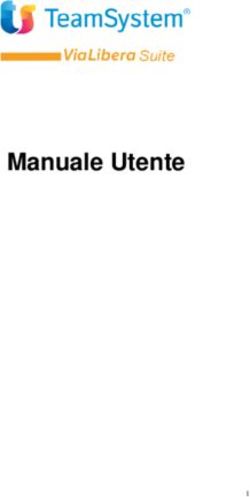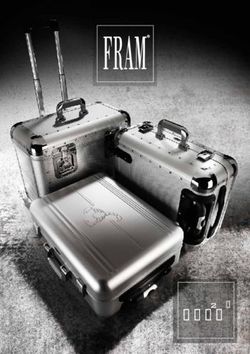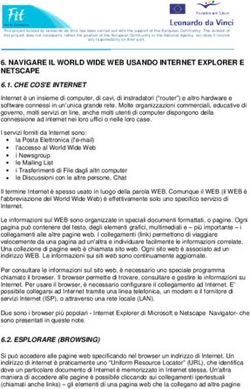Guida all'utilizzo del Portale MAV - Versione del 11/02/2021 - CDP
←
→
Trascrizione del contenuto della pagina
Se il tuo browser non visualizza correttamente la pagina, ti preghiamo di leggere il contenuto della pagina quaggiù
1. Cos'è il “Portale MAV” .......................................................................................................... 4
1.1 Come accedere ................................................................................................................. 5
2. Homepage............................................................................................................................... 8
3. Compila MAV ........................................................................................................................ 10
4. Censisci Esecutore .............................................................................................................. 15
5. Referenti Censiti .................................................................................................................. 17
6. Stato richiesta: interlocutoria ............................................................................................. 19
2
Interno – Internal1. Cos'è il “Portale MAV”
Il “Portale MAV” è un applicativo web, ideato da CDP, finalizzato a supportare gli Enti Pubblici
nelle fasi di compilazione e di trasmissione della documentazione necessaria all’adeguata
identificazione di tutti i soggetti che operano con CDP.
Attraverso il Portale MAV è possibile:
• Verificare lo stato dell’adeguata verifica del proprio ente;
• Compilare e inviare un nuovo Modulo di Adeguata Verifica (MAV), nel caso in cui non sia
presente o sia scaduto;
• Censire un nuovo Esecutore, nel caso in cui sia ancora valido un modulo MAV
precedentemente trasmesso;
• Modificare e aggiornare le informazioni anagrafiche o i documenti del Titolare Effettivo e
degli Esecutori già comunicati a CDP.
L'utilizzo da parte degli Enti del Portale MAV consente di raggiungere importanti risultati in termini
di efficienza ed efficacia, velocizzando i tempi di servizio grazie alla rapidità propria del canale
web.
4
Interno – Internal1.1 Come accedere
Per il corretto utilizzo dei servizi web delle aree riservate del sito CDP, si consiglia
fortemente l’utilizzo del browser “Google Chrome”.
Si seguito le indicazioni per accedere al Portale MAV:
1) Accedere alle Aree Riservate del sito internet di Cassa Depositi e Prestiti https://cdp.it/
2) Nella sezione Portale Enti locali e PA cliccare su Area Riservata
5
Interno – Internal3) Accedere con utenza e password1:
4) Cliccare sul menù a tendina: “Altri strumenti”
1
Per i nuovi utenti l’accesso all’Area riservata dedicati agli Enti Locali e PA è consentito previa registrazione tramite il Servizio
accrediti disponibile al link https://portaleelpa.cdp.it/
6
Interno – Internal2. Homepage
Nella homepage del portale MAV sono presenti le informazioni sullo stato del modulo (Modulo
presente, scaduto o non presente) e l’elenco di tutte le pratiche aperte.
8
Interno – InternalAttraverso i tre box principali è possibile avviare e gestire le seguenti attività:
1 Compila MAV: per compilare e trasmettere un nuovo modulo MAV, nel caso in cui CDP non
abbia mai acquisito tale modulo in relazione alla controparte ovvero siano trascorsi i termini entro
cui occorre procedere, ai sensi della normativa, all’acquisizione di un nuovo modulo, ovvero nel
caso in cui sia cambiato il Titolare Effettivo2 dell’ente.
2 Censisci Esecutore3: nel caso in cui sia ancora valido un modulo MAV precedentemente
trasmesso, il pulsante permette di avviare l’acquisizione dei dati identificativi, comprensivi dei
relativi poteri di rappresentanza, di un nuovo Esecutore, che va ad aggiungersi a quelli già
presenti nel Portale e “censiti a sistema”.
3 Referenti Censiti: la sezione rimanda al dettaglio delle informazioni relative a tutti i referenti
dell’Ente comunicati a CDP. Da questa sezione è possibile comunicare variazioni anagrafiche o
trasmettere documenti aggiornati dei soggetti già “censiti a sistema” (ad esempio: trasmissione
nuovo documento d’identità o nuovo atto che determina la rappresentanza dell’esecutore)
Nell’esame della documentazione istruttoria per l’approvazione della pratica, CDP fa affidamento
sulla veridicità, completezza e liceità della documentazione, delle informazioni e delle attestazioni
fornite in piena autonomia dall’Ente.
In ogni caso, l’approvazione della pratica è sempre subordinata:
• alla verifica della documentazione fornita dall’Ente;
• all’esito favorevole dell’iter istruttorio interno di CDP;
• all’approvazione dei competenti Organi deliberanti di CDP.
2
Il titolare effettivo è la persona fisica o le persone fisiche, diverse dall'Ente, nell'interesse della quale o delle quali, in ultima istanza,
il rapporto continuativo è instaurato o l'operazione è eseguita.
In caso di Pubbliche Amministrazioni, il titolare effettivo si identifica con la persona fisica o le persone fisiche titolari, conformemente
agli assetti organizzativi dell'Ente, di poteri di rappresentanza legale, amministrazione o direzione dell'Ente (c.d. criterio residuale).
3
L'esecutore è il soggetto delegato ad operare in nome e per conto dell'Ente o a cui siano comunque conferiti poteri di
rappresentanza che gli consentano di operare in nome e per conto dell'Ente in relazione al rapporto con CDP.
9
Interno – Internal3. Compila MAV
La compilazione di un nuovo modulo MAV può essere avviata attraverso il pulsante “Compila
MAV” in homepage.
Per completare con successo la trasmissione di un nuovo MAV, è necessario avere a portata di
mano i seguenti documenti, i quali dovranno essere caricati nell’ultimo step della procedura:
• Documento d’identità del Titolare Effettivo
• Documento d’identità dell’Esecutore
• Atto da cui deriva il potere di rappresentanza dell’Esecutore
• Modulo MAV compilato (sarà possibile scaricarlo alla fine della procedura guidata)
10
Interno – InternalLa procedura guidata è volta alla compilazione effettiva del modulo di Adeguata Verifica ed è
composta da una serie di schermate “tematiche”. Per passare da una schermata all’altra bisogna
utilizzare i pulsanti “avanti” o “indietro” che si trovano nel margine in basso a destra della pagina.
La prima schermata visibile all’utente è relativa alla richiesta di informazioni in merito al Titolare
Effettivo, il portale chiederà se il Titolare Effettivo sia ancora in corso di validità o meno.
In caso di risposta positiva (SI) il portale mostrerà il seguente avviso:
“Non necessario richiedere un nuovo MAV, per il censimento di un nuovo Esecutore utilizza
l'apposita funzione in homepage”
In caso di risposta negativa (NO) occorre procedere con la compilazione e la successiva
trasmissione di un nuovo Modulo MAV. Il portale chiederà all’utente se in relazione al nuovo
modulo MAV da trasmettere l’ente vuole procedere con il censimento di un nuovo Esecutore,
ovvero confermare i dati di un esecutore già censito in precedenza.
a) In caso di risposta negativa (NO, non occorre censire un nuovo Esecutore) il portale chiederà
all’utente di selezionare uno degli Esecutori già “censiti a sistema” e successivamente verrà
richiesto, se necessario, di modificare o meno i dati anagrafici per l’Esecutore “già censito”.
Laddove non sia necessario modificare i dati anagrafici di un Esecutore già censito si può
continuare cliccando sul pulsante “AVANTI” (e verrà proposta la schermata “Fonte del Potere
di Rappresentanza dell’Esecutore”).
b) In caso di risposta positiva (SI, occorre censire un nuovo Esecutore) il portale sottoporrà
all’utente la schermata relativa alla pagina “anagrafica” da compilare relativamente al nuovo
Esecutore da censire (“Dati identificativi”, “Indirizzo di residenza”, “Indirizzo di domicilio”,
“Estremi del documento di identificazione”). Terminata la fase di inserimento anagrafico e
cliccando sul pulsante “AVANTI” verrà proposta la schermata “Fonte del Potere di
Rappresentanza dell’Esecutore”.
Fonte del potere di rappresentanza dell’esecutore
La procedura guidata richiede le informazioni circa il ruolo ricoperto dall’Esecutore che agisce in
nome e per conto dell’Ente, andando a specificare inoltre la tipologia e il dettaglio dell’atto che gli
conferisce questa carica.
Terminata la compilazione della sezione “Fonte del potere di rappresentanza”, cliccando sul
pulsante “AVANTI”, verrà proposta la seguente schermata:
“Vuoi censire un nuovo Titolare Effettivo?”
11
Interno – InternalIn caso di risposta negativa (NO, non occorre censire un nuovo Titolare Effettivo), il sistema
prevede la possibilità per l’utente di modificare/aggiornare i dati anagrafici del Titolare Effettivo
già censito a sistema
In caso di risposta positiva (SI, occorre censire un nuovo Titolare Effettivo), il sistema sottoporrà
all’utente la schermata relativa alla pagina “Anagrafica” da compilare relativamente al nuovo
Titolare Effettivo da censire (“Dati identificativi”, “Indirizzo di residenza”, “Indirizzo di domicilio”,
“Estremi del documento di identificazione”). Terminata la fase di inserimento anagrafico e
cliccando sul pulsante “AVANTI” verrà proposta la schermata
“Il titolare effettivo è una persona politicamente esposta?”
Relativamente al Titolare Effettivo, il sistema richiede se quest’ultimo può essere definito come
“Persona Politicamente Esposta”
Dopo aver selezionato l’opzione corrispondente, cliccando sul pulsante “AVANTI”, il sistema
richiederà le informazioni sulla natura e lo scopo per cui si intende instaurare un rapporto con
CDP e a seguire, verrà richiesto di comunicare un indirizzo mail PEC valido che verrà utilizzato
per tutte le comunicazioni ufficiali tra CDP e l’Ente in relazione a questa pratica. Si sottolinea
l’importanza della verifica della correttezza di tale informazione in quanto eventuali richieste di
integrazioni ai documenti trasmessi saranno comunicati d CDP unicamente a tale indirizzo.
A conclusione della procedura guidata di compilazione verrà aperta una pagina di riepilogo della
pratica contenente tutte le informazioni inserite. All’interno della pagina sarà possibile rivedere
tutti i dati inseriti e seguire lo stato della pratica.
al termine della verifica sarà possibile scaricare il documento finale attraverso la funzionalità
“Genera modulo” presente a destra nella pagina
Tale pulsante avvierà il download del modulo in formato pdf.
Il MAV dovrà essere quindi firmato digitalmente dall’esecutore indicato nel modulo prima
dell’invio a CDP.
12
Interno – InternalUna volta raggiunta la pagina di dettaglio della pratica per la prima volta, la pratica non è ancora
stata trasmessa a CDP, bisognerà infatti caricare tutti i documenti richiesti.
Premendo sul pulsante “Gestisci Documenti” si aprirà l’elenco di tutti i documenti da caricare
obbligatoriamente per finalizzare la pratica.
13
Interno – InternalFacendo click su “carica file” accanto ad ogni nome del documento sarà possibile caricare il relativo
documento.
Dopo aver completato il caricamento dei documenti richiesti, il sistema farà comparire la funzione:
“Finalizza la tua richiesta”
Cliccando sul pulsante “TRASMETTI” verrà completato il processo di trasmissione del nuovo
MAV.
Per verificare la corretta trasmissione della documentazione sarà necessario
“ricaricare/aggiornare” la pagina al fine di modificare lo status della richiesta; per chiarezza in
questa fase la pratica potrà presentare i seguenti stati:
- IN BOZZA, al termine del completamento della fase di censimento anagrafico
- IN ATTESA DI PROTOCOLLAZIONE, nella fase antecedente l’upload dei documenti
- TRASMESSO, in seguito della trasmissione dei documenti (visibile dopo l’aggiornamento della
pagina di trasmissione post upload).
Per il modulo MAV è richiesta obbligatoriamente la firma digitale del documento da parte
dell’esecutore; per tutti i documenti caricati sul portale, i formati consentiti (“non editabili”) sono:
PDF (.pdf); PDF/A (.pdf); TIFF (.tif);
JPEG (.jpg); JPEG 2000 (.jp2, .j2f) P7M (.p7m)
Non sono pertanto ammessi formati non indicati quali ad esempio file Word (.doc o .docx) e Excel
(.xls o .xlsx). Non è consentito l’utilizzo di formati di compressione di file quali .zip, o .rar.
14
Interno – Internal4. CENSISCI ESECUTORE
Qualora sia ancora valido un modulo MAV precedentemente trasmesso e non sia cambiato il
Titolare Effettivo dell’Ente, entrando nella sezione “Nuova Richiesta” --> “Censisci Esecutore”
sarà possibile per l’utente avviare l’acquisizione dei dati identificativi ed i relativi poteri di
rappresentanza di un nuovo Esecutore, che andranno ad aggiungersi a quelli già presenti nel
Portale e “censiti a sistema”.
Cliccando sul pulsante “AVANTI” il portale chiederà all’utente se vuole procedere al censimento
di un nuovo esecutore mai registrato in precedenza, ovvero aggiornare le informazioni relative ad
un soggetto già presente:
a) In caso di risposta negativa (NO, non occorre censire un nuovo esecutore) il portale
chiederà all’utente di selezionare uno degli Esecutori già “censiti a sistema” e
successivamente verrà richiesto, se necessario, di modificare o meno i dati anagrafici per
l’Esecutore “già censito”. Laddove non sia necessario modificare i dati anagrafici di un
Esecutore già presente a sistema si potrà continuare cliccando sul pulsante “AVANTI” (e
verrà proposta la videata “Fonte del Potere di Rappresentanza dell’Esecutore”).
b) In caso di risposta positiva (SI, occorre censire un nuovo esecutore) il portale sottoporrà
all’utente la schermata relativa alla pagina “anagrafica” da compilare relativamente al nuovo
Esecutore da censire (“Dati identificativi”, “Indirizzo di residenza”, “Indirizzo di domicilio”,
“Estremi del documento di identificazione”). Terminata la fase di inserimento anagrafico e
cliccando sul pulsante “AVANTI” verrà proposta la schermata “Fonte del Potere di
Rappresentanza dell’Esecutore”.
I passaggi successivi che il sistema proporrà all’utente saranno i medesimi descritti al punto 3
“Compila MAV” (ovviamente senza alcun riferimento al Titolare Effettivo)
Una volta raggiunta la pagina di dettaglio della pratica, per poter procedere con la trasmissione a
CDP, sarà necessario caricare i documenti richiesti.
Cliccando sul pulsante “Gestisci Documenti” il portale mostrerà l’elenco dei documenti che
l’esecutore dovrà caricare obbligatoriamente per finalizzare l’istanza, nello specifico:
• Documento d'identità dell'esecutore
• Atto da cui deriva il potere di rappresentanza dell'Esecutore
15
Interno – InternalDopo aver completato il caricamento dei documenti richiesti, il sistema restituirà il seguente
messaggio: :
“Finalizza la tua richiesta”
Cliccando sul pulsante “TRASMETTI” verrà completato il processo di trasmissione.
Per verificare la corretta trasmissione della documentazione sarà necessario
“ricaricare/aggiornare” la pagina al fine di modificare lo status della richiesta; per chiarezza in
questa fase la pratica potrà presentare i seguenti stati:
- IN BOZZA, al termine del completamento della fase di censimento anagrafico
- IN ATTESA DI PROTOCOLLAZIONE, nella fase antecedente l’upload dei documenti
- TRASMESSO, in seguito della trasmissione dei documenti (visibile dopo l’aggiornamento della
pagina di trasmissione post upload).
16
Interno – Internal5. REFERENTI CENSITI
La funzione rimanda al dettaglio di tutti i referenti comunicati a CDP.
Da questa pagina sarà possibile comunicare variazioni anagrafiche dei referenti già “censiti a
sistema” (ad es.: trasmissione nuovo documento d’identità o nuovo atto, qualora scaduto, che
determina la rappresentanza dell’esecutore).
Cliccando sul pulsante “VAI AL DETTAGLIO” il sistema proporrà all’utente l’elenco dei soggetti
già censiti (Titolari effettivi / Esecutori) per i quali si rende necessario procedere con
l’aggiornamento di un dato anagrafico.
In questa sezione del Portale non sarà consentito trasmettere un nuovo modulo MAV.
Cliccando sul pulsante “MODIFICA” e selezionando uno dei nominativi presenti, il portale
consentirà all’utente di modificare i dati “anagrafici” già presenti per l’esecutore o per il titolare
effettivo (nella fattispecie, “Dati identificativi”, “Indirizzo di residenza”, “Indirizzo di domicilio”,
“Estremi del documento di identificazione”).
Ad avvenuto completamento dell’inserimento dei dati anagrafici, verrà richiesto di comunicare un
indirizzo PEC valido da utilizzare per tutte le comunicazioni ufficiali in relazione a questa pratica.
Raggiunta la pagina di dettaglio della pratica, per poter procedere con la trasmissione a CDP,
sarà necessario caricare i documenti richiesti.
Limitatamente all’Esecutore:
Premendo sul pulsante “Gestisci Documenti” il portale aprirà l’elenco dei documenti che
l’esecutore dovrà caricare obbligatoriamente per finalizzare l’istanza, nello specifico:
• Documento d'identità dell'esecutore
• Atto da cui deriva il potere di rappresentanza dell'Esecutore
17
Interno – InternalLimitatamente al Titolare Effettivo:
Premendo sul pulsante “Gestisci Documenti” il portale mostrerà l’elenco dei documenti che il
T.E. dovrà caricare obbligatoriamente per finalizzare l’istanza, nello specifico:
• Documento d'identità dell'esecutore
Dopo aver completato il caricamento dei documenti richiesti, il sistema restituirà il seguente
messaggio:
“Finalizza la tua richiesta”
Cliccando sul pulsante “TRASMETTI” verrà completato il processo di trasmissione.
Per verificare la corretta trasmissione della documentazione sarà necessario
“ricaricare/aggiornare” la pagina al fine di modificare lo status della richiesta; per chiarezza in
questa fase la pratica potrà presentare i seguenti stati:
- IN BOZZA, al termine del completamento della fase di censimento anagrafico
- IN ATTESA DI PROTOCOLLAZIONE, nella fase antecedente l’upload dei documenti
- TRASMESSO, in seguito della trasmissione dei documenti (visibile dopo l’aggiornamento della
pagina di trasmissione post upload).
18
Interno – Internal6. Stato richiesta: interlocutoria
CDP, in fase istruttoria della documentazione trasmessa potrà richiedere all’ente eventuali
chiarimenti o integrazioni con una comunicazione che verrà trasmessa all‘indirizzo PEC indicato
dall’Ente in fase di compilazione.
In questo caso, lo stato della domanda si aggiornerà da IN LAVORAZIONE a INTERLOCUTORIA.
Tramite homepage, sarà cura dell’Ente entrare nel dettaglio della pratica e modificare le
informazioni richieste e/o caricare i nuovi documenti tramite l’apposita funzionalità.
Per confermare i dati e ritrasmettere la pratica a CDP, bisognerà utilizzare di nuovo il pulsante
“Trasmetti”.
19
Interno – InternalPuoi anche leggere